
【動作OS】:Windows 8/7/Vista/XP
【機種】: IBM-PC
【種類】:フリーソフト
【作者】: Tracker Software Products Ltd.
【インストール】有り
【ダウンロード先】VectorさんからDL
PDFビューアソフトです。
| 機能一覧 |
|
・複数のPDFファイルをタブで切り替え |
 |
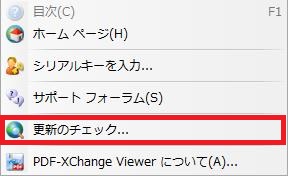 |
目次 |
【ヘルプ[更新のチェック]】目次
1、Update History(更新履歴)
2、Installed Products(インストールされた製品)
3、Settings(設定)
4、General(一般)
├5、Configure Proxies to Access the Internet(インターネットにアクセスするためのプロキシの設定)
└6、Language(言語)
7、Autostart(自動更新)
├8、Never(自動更新しない)
├9、Daily(毎日)
├10、Weekly(週間)
└11、Monthly(月間)
【1、Update History(更新履歴)】
![[Update History(更新履歴)] ボタンをクリックします。](http://fs-t.biz/wp/wp-content/uploads/2018/12/PDFビューア「PDF-Viewer」ヘルプ更新のチェック001.jpg)
[Update History(更新履歴)] ボタンをクリックします。
![[Update History(更新履歴)] ダイアログが表示されます。](http://fs-t.biz/wp/wp-content/uploads/2018/12/PDFビューア「PDF-Viewer」ヘルプ更新のチェック002.jpg)
[Update History(更新履歴)] ダイアログが表示されます。
【2、Installed Products(インストールされた製品)】
![[Installed Products(インストールされた製品)] ボタンをクリックします。](http://fs-t.biz/wp/wp-content/uploads/2018/12/PDFビューア「PDF-Viewer」ヘルプ更新のチェック003.jpg)
[Installed Products(インストールされた製品)] ボタンをクリックします。
![[Installed Products(インストールされた製品)] ダイアログが表示されます。](http://fs-t.biz/wp/wp-content/uploads/2018/12/PDFビューア「PDF-Viewer」ヘルプ更新のチェック004.jpg)
[Installed Products(インストールされた製品)] ダイアログが表示されます。
【3、Settings(設定)】
![[Settings(設定)] ボタンをクリックします。](http://fs-t.biz/wp/wp-content/uploads/2018/12/PDFビューア「PDF-Viewer」ヘルプ更新のチェック005.jpg)
[Settings(設定)] ボタンをクリックします。
【4、General(一般)】
![[General(一般)] タブをクリックします。](http://fs-t.biz/wp/wp-content/uploads/2018/12/PDFビューア「PDF-Viewer」ヘルプ更新のチェック006.jpg)
[General(一般)] タブをクリックします。
![[General(一般)] グループの [Automatically Install After Downloading Updates(更新プログラムのダウンロード後に自動的にインストールする)] チェック ボックスをオンにすると更新プログラムのダウンロード後に自動的にインストールします。](http://fs-t.biz/wp/wp-content/uploads/2018/12/PDFビューア「PDF-Viewer」ヘルプ更新のチェック007.jpg)
[General(一般)] グループの [Automatically Install After Downloading Updates(更新プログラムのダウンロード後に自動的にインストールする)] チェック ボックスをオンにすると更新プログラムのダウンロード後に自動的にインストールします。
![[General] グループの [Include Updates That Are Incompatible with Maintenance Plan(保守計画と互換性のない更新を含める)] チェック ボックスをオンにすると保守計画と互換性のない更新を含めます。](http://fs-t.biz/wp/wp-content/uploads/2018/12/PDFビューア「PDF-Viewer」ヘルプ更新のチェック008.jpg)
[General(一般)] グループの [Include Updates That Are Incompatible with Maintenance Plan(保守計画と互換性のない更新を含める)] チェック ボックスをオンにすると保守計画と互換性のない更新を含めます。
【5、Configure Proxies to Access the Internet(インターネットにアクセスするためのプロキシの設定)】
![[Configure Proxies to Access the Internet(インターネットにアクセスするためのプロキシの設定)] グループの [No proxy(プロキシはありません)] オプション ボタンをオンにするとプロキシは無い事として処理します。](http://fs-t.biz/wp/wp-content/uploads/2018/12/PDFビューア「PDF-Viewer」ヘルプ更新のチェック009.jpg)
[Configure Proxies to Access the Internet(インターネットにアクセスするためのプロキシの設定)] グループの [No proxy(プロキシはありません)] オプション ボタンをオンにするとプロキシは無い事として処理します。
![[Configure Proxies to Access the Internet(インターネットにアクセスするためのプロキシの設定)] グループの [Use System Proxy Settings(システムプロキシ設定を使用する)] オプション ボタンをオンにするとシステムプロキシ設定を使用します。](http://fs-t.biz/wp/wp-content/uploads/2018/12/PDFビューア「PDF-Viewer」ヘルプ更新のチェック010.jpg)
[Configure Proxies to Access the Internet(インターネットにアクセスするためのプロキシの設定)] グループの [Use System Proxy Settings(システムプロキシ設定を使用する)] オプション ボタンをオンにするとシステムプロキシ設定を使用します。
![[Configure Proxies to Access the Internet(インターネットにアクセスするためのプロキシの設定)] グループの [Manual Proxy Configuration(手動プロキシ設定)] オプション ボタンをオンにすると手動プロキシ設定をします。](http://fs-t.biz/wp/wp-content/uploads/2018/12/PDFビューア「PDF-Viewer」ヘルプ更新のチェック011.jpg)
[Configure Proxies to Access the Internet(インターネットにアクセスするためのプロキシの設定)] グループの [Manual Proxy Configuration(手動プロキシ設定)] オプション ボタンをオンにすると手動プロキシ設定をします。
![[Configure Proxies to Access the Internet(インターネットにアクセスするためのプロキシの設定)] グループの [Proxy Server(プロキシサーバー)] を設定します。](http://fs-t.biz/wp/wp-content/uploads/2018/12/PDFビューア「PDF-Viewer」ヘルプ更新のチェック012.jpg)
[Configure Proxies to Access the Internet(インターネットにアクセスするためのプロキシの設定)] グループの [Proxy Server(プロキシサーバー)] を設定します。
![[Configure Proxies to Access the Internet(インターネットにアクセスするためのプロキシの設定)] グループの [Port(ポート)] を設定します。](http://fs-t.biz/wp/wp-content/uploads/2018/12/PDFビューア「PDF-Viewer」ヘルプ更新のチェック013.jpg)
[Configure Proxies to Access the Internet(インターネットにアクセスするためのプロキシの設定)] グループの [Port(ポート)] を設定します。
![[Configure Proxies to Access the Internet(インターネットにアクセスするためのプロキシの設定)] グループの [Proxy Server Requires a Password(プロキシサーバーにパスワードが必要)] チェック ボックスをオンにするとプロキシサーバーにパスワードを設定できます。](http://fs-t.biz/wp/wp-content/uploads/2018/12/PDFビューア「PDF-Viewer」ヘルプ更新のチェック014.jpg)
[Configure Proxies to Access the Internet(インターネットにアクセスするためのプロキシの設定)] グループの [Proxy Server Requires a Password(プロキシサーバーにパスワードが必要)] チェック ボックスをオンにするとプロキシサーバーにパスワードを設定できます。
![[Configure Proxies to Access the Internet(インターネットにアクセスするためのプロキシの設定)] グループの [Proxy Server Requires a Password(プロキシサーバーにパスワードが必要)] の [Proxy User(プロキシユーザー名)] を設定します。](http://fs-t.biz/wp/wp-content/uploads/2018/12/PDFビューア「PDF-Viewer」ヘルプ更新のチェック015.jpg)
[Configure Proxies to Access the Internet(インターネットにアクセスするためのプロキシの設定)] グループの [Proxy Server Requires a Password(プロキシサーバーにパスワードが必要)] の [Proxy User(プロキシユーザー名)] を設定します。
![[Configure Proxies to Access the Internet(インターネットにアクセスするためのプロキシの設定)] グループの [Proxy Server Requires a Password(プロキシサーバーにパスワードが必要)] の [Password(パスワード)] を設定します。](http://fs-t.biz/wp/wp-content/uploads/2018/12/PDFビューア「PDF-Viewer」ヘルプ更新のチェック016.jpg)
[Configure Proxies to Access the Internet(インターネットにアクセスするためのプロキシの設定)] グループの [Proxy Server Requires a Password(プロキシサーバーにパスワードが必要)] の [Password(パスワード)] を設定します。
【6、Language(言語)】
![[Language(言語)] グループの [Use Regional Language(地域言語を使用する)] チェック ボックスをオンにすると地域言語を使用します。](http://fs-t.biz/wp/wp-content/uploads/2018/12/PDFビューア「PDF-Viewer」ヘルプ更新のチェック017.jpg)
[Language(言語)] グループの [Use Regional Language(地域言語を使用する)] チェック ボックスをオンにすると地域言語を使用します。
![[Language(言語)] グループの [Interface Language(インタフェース言語)] コンボ ボックスリストをクリックすると [English (US), Built-In(英語(米国)、ビルトイン)] から選択できます。](http://fs-t.biz/wp/wp-content/uploads/2018/12/PDFビューア「PDF-Viewer」ヘルプ更新のチェック018.jpg)
[Language(言語)] グループの [Interface Language(インタフェース言語)] コンボ ボックスリストをクリックすると [English (US), Built-In(英語(米国)、ビルトイン)] から選択できます。
【7、Autostart(自動更新)】
![[Autostart(自動更新)] タブをクリックします。](http://fs-t.biz/wp/wp-content/uploads/2018/12/PDFビューア「PDF-Viewer」ヘルプ更新のチェック019.jpg)
[Autostart(自動更新)] タブをクリックします。
【8、Never(自動更新しない)】
![[Never(自動更新しない)] オプション ボタンをオンにすると自動更新しません。](http://fs-t.biz/wp/wp-content/uploads/2018/12/PDFビューア「PDF-Viewer」ヘルプ更新のチェック020.jpg)
[Never(自動更新しない)] オプション ボタンをオンにすると自動更新しません。
【9、Daily(毎日)】
![[Daily(毎日)] オプション ボタンをオンにします。](http://fs-t.biz/wp/wp-content/uploads/2018/12/PDFビューア「PDF-Viewer」ヘルプ更新のチェック021.jpg)
[Daily(毎日)] オプション ボタンをオンにします。
![[Daily(毎日)] グループの [Recur every(毎回繰り返す)] ボックスを設定すると何日毎に更新をするか設定できます。](http://fs-t.biz/wp/wp-content/uploads/2018/12/PDFビューア「PDF-Viewer」ヘルプ更新のチェック022.jpg)
[Daily(毎日)] グループの [Recur every(毎回繰り返す)] ボックスを設定すると何日毎に更新をするか設定できます。
![[Daily(毎日)] グループの [Start(始まり)] ボックスの年月日を設定すると始まりの日を設定できます。](http://fs-t.biz/wp/wp-content/uploads/2018/12/PDFビューア「PDF-Viewer」ヘルプ更新のチェック023.jpg)
[Daily(毎日)] グループの [Start(始まり)] ボックスの年月日を設定すると始まりの日を設定できます。
![[Daily(毎日)] グループの [Start(始まり)] ボックスの時間を設定すると始まりの時間を設定できます。](http://fs-t.biz/wp/wp-content/uploads/2018/12/PDFビューア「PDF-Viewer」ヘルプ更新のチェック024.jpg)
[Daily(毎日)] グループの [Start(始まり)] ボックスの時間を設定すると始まりの時間を設定できます。
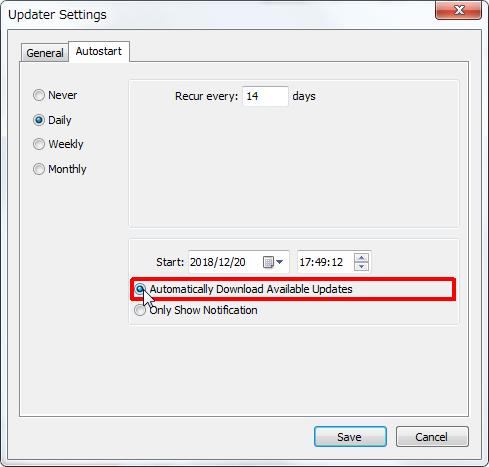
[Daily(毎日)] グループの [Automatically Download Available Updates(利用可能なアップデートを自動的にダウンロード)] オプション ボタンをオンにすると利用可能なアップデートを自動的にダウンロードします。
![[Daily(毎日)] グループの [Only Show Notification(通知のみ表示)] オプション ボタンをオンにすると通知のみ表示します。](http://fs-t.biz/wp/wp-content/uploads/2018/12/PDFビューア「PDF-Viewer」ヘルプ更新のチェック026.jpg)
[Daily(毎日)] グループの [Only Show Notification(通知のみ表示)] オプション ボタンをオンにすると通知のみ表示します。
【10、Weekly(週間)】
![[Weekly(週間)] オプション ボタンをオンにします。](http://fs-t.biz/wp/wp-content/uploads/2018/12/PDFビューア「PDF-Viewer」ヘルプ更新のチェック027.jpg)
[Weekly(週間)] オプション ボタンをオンにします。
![[Weekly(週間)] グループの [Recur every(毎回繰り返す)] ボックスを設定すると何週間毎に更新をするか設定できます。](http://fs-t.biz/wp/wp-content/uploads/2018/12/PDFビューア「PDF-Viewer」ヘルプ更新のチェック028.jpg)
[Weekly(週間)] グループの [Recur every(毎回繰り返す)] ボックスを設定すると何週間毎に更新をするか設定できます。
![[Weekly(週間)] グループの [Sunday(日曜日)] チェック ボックスをオンにすると日曜日に更新をします。](http://fs-t.biz/wp/wp-content/uploads/2018/12/PDFビューア「PDF-Viewer」ヘルプ更新のチェック029.jpg)
[Weekly(週間)] グループの [Sunday(日曜日)] チェック ボックスをオンにすると日曜日に更新をします。
![[Weekly(週間)] グループの [Monday(月曜日)] チェック ボックスをオンにすると月曜日に更新をします。](http://fs-t.biz/wp/wp-content/uploads/2018/12/PDFビューア「PDF-Viewer」ヘルプ更新のチェック030.jpg)
[Weekly(週間)] グループの [Monday(月曜日)] チェック ボックスをオンにすると月曜日に更新をします。
![[Weekly(週間)] グループの [Tuesday(火曜日)] チェック ボックスをオンにすると火曜日に更新をします。](http://fs-t.biz/wp/wp-content/uploads/2018/12/PDFビューア「PDF-Viewer」ヘルプ更新のチェック031.jpg)
[Weekly(週間)] グループの [Tuesday(火曜日)] チェック ボックスをオンにすると火曜日に更新をします。
![[Weekly(週間)] グループの [Wednesday(水曜日)] チェック ボックスをオンにすると水曜日に更新をします。](http://fs-t.biz/wp/wp-content/uploads/2018/12/PDFビューア「PDF-Viewer」ヘルプ更新のチェック032.jpg)
[Weekly(週間)] グループの [Wednesday(水曜日)] チェック ボックスをオンにすると水曜日に更新をします。
![[Weekly(週間)] グループの [Thursday(木曜日)] チェック ボックスをオンにすると木曜日に更新をします。](http://fs-t.biz/wp/wp-content/uploads/2018/12/PDFビューア「PDF-Viewer」ヘルプ更新のチェック033.jpg)
[Weekly(週間)] グループの [Thursday(木曜日)] チェック ボックスをオンにすると木曜日に更新をします。
![[Weekly(週間)] グループの [Friday(金曜日)] チェック ボックスをオンにすると金曜日に更新をします。](http://fs-t.biz/wp/wp-content/uploads/2018/12/PDFビューア「PDF-Viewer」ヘルプ更新のチェック034.jpg)
[Weekly(週間)] グループの [Friday(金曜日)] チェック ボックスをオンにすると金曜日に更新をします。
![[Weekly(週間)] グループの [Saturday(土曜日)] チェック ボックスをオンにすると土曜日に更新をします。](http://fs-t.biz/wp/wp-content/uploads/2018/12/PDFビューア「PDF-Viewer」ヘルプ更新のチェック035.jpg)
[Weekly(週間)] グループの [Saturday(土曜日)] チェック ボックスをオンにすると土曜日に更新をします。
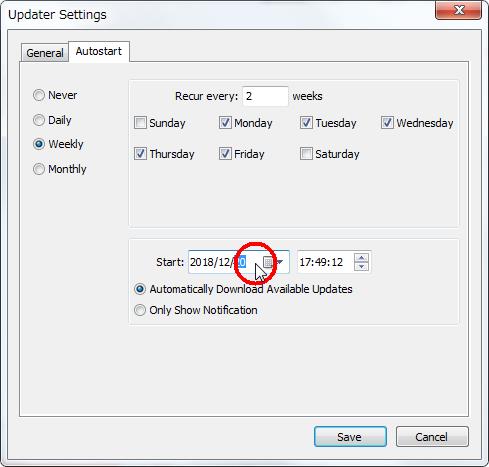
[Weekly(週間)] グループの [Start(始まり)] ボックスの年月日を設定すると始まりの日を設定できます。
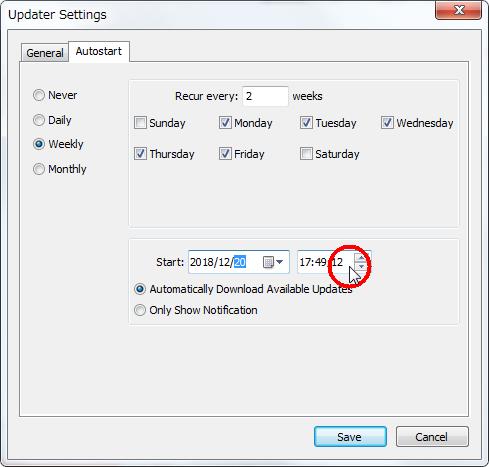
[Weekly(週間)] グループの [Start(始まり)] ボックスの時間を設定すると始まりの時間を設定できます。
![[Weekly(週間)] グループの [Automatically Download Available Updates(利用可能なアップデートを自動的にダウンロード)] オプション ボタンをオンにすると利用可能なアップデートを自動的にダウンロードします。](http://fs-t.biz/wp/wp-content/uploads/2018/12/PDFビューア「PDF-Viewer」ヘルプ更新のチェック038.jpg)
[Weekly(週間)] グループの [Automatically Download Available Updates(利用可能なアップデートを自動的にダウンロード)] オプション ボタンをオンにすると利用可能なアップデートを自動的にダウンロードします。
![[Weekly(週間)] グループの [Only Show Notification(通知のみ表示)] オプション ボタンをオンにすると通知のみ表示します。](http://fs-t.biz/wp/wp-content/uploads/2018/12/PDFビューア「PDF-Viewer」ヘルプ更新のチェック039.jpg)
[Weekly(週間)] グループの [Only Show Notification(通知のみ表示)] オプション ボタンをオンにすると通知のみ表示します。
【11、Monthly(月間)】
![[Monthly(月間)] オプション ボタンをオンにします。](http://fs-t.biz/wp/wp-content/uploads/2018/12/PDFビューア「PDF-Viewer」ヘルプ更新のチェック040.jpg)
[Monthly(月間)] オプション ボタンをオンにします。
![[Monthly(月間)] グループの [Day(日)] オプション ボタンをオンにすると毎月何日に更新をするか設定できます。](http://fs-t.biz/wp/wp-content/uploads/2018/12/PDFビューア「PDF-Viewer」ヘルプ更新のチェック041.jpg)
[Monthly(月間)] グループの [Day(日)] オプション ボタンをオンにすると毎月何日に更新をするか設定できます。
![[Monthly(月間)] グループの [Day(日)] オプション ボックスを設定すると毎月何日に更新をするか設定できます。](http://fs-t.biz/wp/wp-content/uploads/2018/12/PDFビューア「PDF-Viewer」ヘルプ更新のチェック042.jpg)
[Monthly(月間)] グループの [Day(日)] オプション ボックスを設定すると毎月何日に更新をするか設定できます。
![[Monthly(月間)] グループの [Specific date(特定の日付)] オプション ボタンをオンにすると特定の日付に更新をします。](http://fs-t.biz/wp/wp-content/uploads/2018/12/PDFビューア「PDF-Viewer」ヘルプ更新のチェック043.jpg)
[Monthly(月間)] グループの [Specific date(特定の日付)] オプション ボタンをオンにすると特定の日付に更新をします。
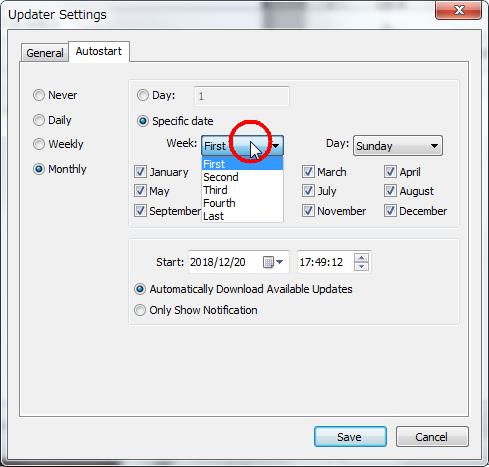
[Monthly(月間)] グループの [week(週間)] をクリックすると [First(第一週目)][Second(第二週目)][Third(第三週目)][Fourth(第四週目)][Last(最後)] から選択できます。
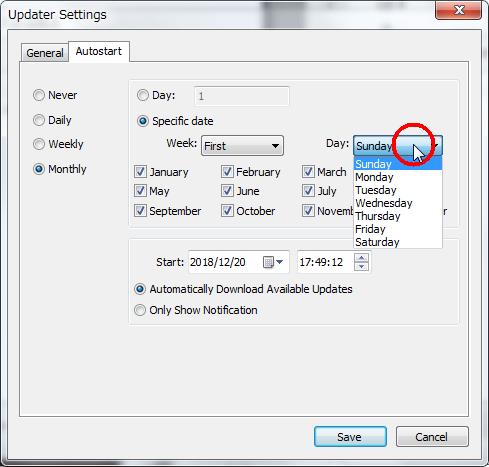
[Monthly(月間)] グループの [Day(日)] をクリックすると [Sunday(日曜日)][Monday(月曜日)][Tuesday(火曜日)][Wednesday(水曜日)][Thursday(木曜日)][Friday(金曜日)][Saturday(土曜日)] から選択できます。
![[Monthly(月間)] グループの [January(1月)] チェック ボックスをオンにすると1月に更新をします。](http://fs-t.biz/wp/wp-content/uploads/2018/12/PDFビューア「PDF-Viewer」ヘルプ更新のチェック046.jpg)
[Monthly(月間)] グループの [January(1月)] チェック ボックスをオンにすると1月に更新をします。
![[Monthly(月間)] グループの [February(2月)] チェック ボックスをオンにすると2月に更新をします。](http://fs-t.biz/wp/wp-content/uploads/2018/12/PDFビューア「PDF-Viewer」ヘルプ更新のチェック047.jpg)
[Monthly(月間)] グループの [February(2月)] チェック ボックスをオンにすると2月に更新をします。
![[Monthly(月間)] グループの [March(3月)] チェック ボックスをオンにすると3月に更新をします。](http://fs-t.biz/wp/wp-content/uploads/2018/12/PDFビューア「PDF-Viewer」ヘルプ更新のチェック048.jpg)
[Monthly(月間)] グループの [March(3月)] チェック ボックスをオンにすると3月に更新をします。
![[Monthly(月間)] グループの [April(4月)] チェック ボックスをオンにすると4月に更新をします。](http://fs-t.biz/wp/wp-content/uploads/2018/12/PDFビューア「PDF-Viewer」ヘルプ更新のチェック049.jpg)
[Monthly(月間)] グループの [April(4月)] チェック ボックスをオンにすると4月に更新をします。
![[Monthly(月間)] グループの [May(5月)] チェック ボックスをオンにすると5月に更新をします。](http://fs-t.biz/wp/wp-content/uploads/2018/12/PDFビューア「PDF-Viewer」ヘルプ更新のチェック050.jpg)
[Monthly(月間)] グループの [May(5月)] チェック ボックスをオンにすると5月に更新をします。
![[Monthly(月間)] グループの [June(6月)] チェック ボックスをオンにすると6月に更新をします。](http://fs-t.biz/wp/wp-content/uploads/2018/12/PDFビューア「PDF-Viewer」ヘルプ更新のチェック051.jpg)
[Monthly(月間)] グループの [June(6月)] チェック ボックスをオンにすると6月に更新をします。
![[Monthly(月間)] グループの [July(7月)] チェック ボックスをオンにすると7月に更新をします。](http://fs-t.biz/wp/wp-content/uploads/2018/12/PDFビューア「PDF-Viewer」ヘルプ更新のチェック052.jpg)
[Monthly(月間)] グループの [July(7月)] チェック ボックスをオンにすると7月に更新をします。
![[Monthly(月間)] グループの [August(8月)] チェック ボックスをオンにすると8月に更新をします。](http://fs-t.biz/wp/wp-content/uploads/2018/12/PDFビューア「PDF-Viewer」ヘルプ更新のチェック053.jpg)
[Monthly(月間)] グループの [August(8月)] チェック ボックスをオンにすると8月に更新をします。
![[Monthly(月間)] グループの [September(9月)] チェック ボックスをオンにすると9月に更新をします。](http://fs-t.biz/wp/wp-content/uploads/2018/12/PDFビューア「PDF-Viewer」ヘルプ更新のチェック054.jpg)
[Monthly(月間)] グループの [September(9月)] チェック ボックスをオンにすると9月に更新をします。
![[Monthly(月間)] グループの [October(10月)] チェック ボックスをオンにすると10月に更新をします。](http://fs-t.biz/wp/wp-content/uploads/2018/12/PDFビューア「PDF-Viewer」ヘルプ更新のチェック055.jpg)
[Monthly(月間)] グループの [October(10月)] チェック ボックスをオンにすると10月に更新をします。
![[Monthly(月間)] グループの [November(11月)] チェック ボックスをオンにすると11月に更新をします。](http://fs-t.biz/wp/wp-content/uploads/2018/12/PDFビューア「PDF-Viewer」ヘルプ更新のチェック056.jpg)
[Monthly(月間)] グループの [November(11月)] チェック ボックスをオンにすると11月に更新をします。
![[Monthly(月間)] グループの [December(12月)] チェック ボックスをオンにすると12月に更新をします。](http://fs-t.biz/wp/wp-content/uploads/2018/12/PDFビューア「PDF-Viewer」ヘルプ更新のチェック057.jpg)
[Monthly(月間)] グループの [December(12月)] チェック ボックスをオンにすると12月に更新をします。
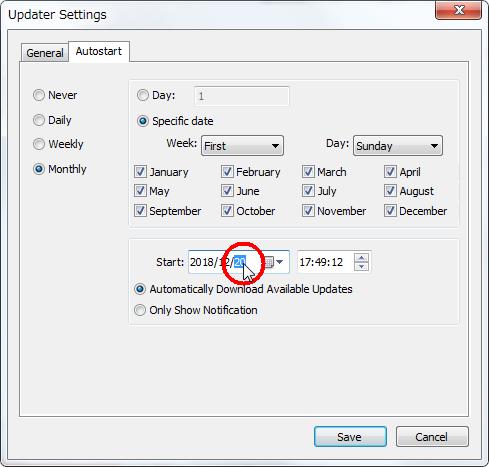
[Monthly(月間)] グループの [Start(始まり)] ボックスの年月日を設定すると始まりの日を設定できます。
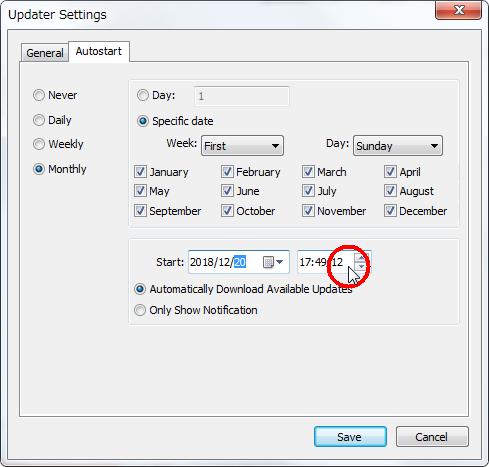
[Monthly(月間)] グループの [Start(始まり)] ボックスの時間を設定すると始まりの時間を設定できます。
![[Monthly(月間)] グループの [Automatically Download Available Updates(利用可能なアップデートを自動的にダウンロード)] オプション ボタンをオンにすると利用可能なアップデートを自動的にダウンロードします。](http://fs-t.biz/wp/wp-content/uploads/2018/12/PDFビューア「PDF-Viewer」ヘルプ更新のチェック060.jpg)
[Monthly(月間)] グループの [Automatically Download Available Updates(利用可能なアップデートを自動的にダウンロード)] オプション ボタンをオンにすると利用可能なアップデートを自動的にダウンロードします。
![[Monthly(月間)] グループの [Only Show Notification(通知のみ表示)] オプション ボタンをオンにすると通知のみ表示します。](http://fs-t.biz/wp/wp-content/uploads/2018/12/PDFビューア「PDF-Viewer」ヘルプ更新のチェック061.jpg)
[Monthly(月間)] グループの [Only Show Notification(通知のみ表示)] オプション ボタンをオンにすると通知のみ表示します。
